本文摘自网络,侵删!
很多小伙伴都遇到过win7系统重装后usb接口无效没反应的困惑吧,一些朋友看过网上零散的win7系统重装后usb接口无效没反应的处理方法,并没有完完全全明白win7系统重装后usb接口无效没反应是如何解决的,今天小编准备了简单的解决办法,只需要按照 1、首先打开win7系统的设备管理器,找到对应设备; 2、按照网络上的办法,找到对应USB端口,据说每个设备对应着一串字符;的顺序即可轻松解决,具体的win7系统重装后usb接口无效没反应教程就在下文,一起来看看吧!
1、首先打开win7系统的设备管理器,找到对应设备;

2、按照网络上的办法,找到对应USB端口,据说每个设备对应着一串字符;

3、不值得用户可以逐个卸载,哪一个卸载之后,鼠标底板的红灯灭了,那个就是对应的USB接口了;
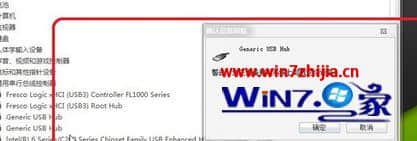
4、如果人品差,大不了将所有的USB卸载,肯定会包括出问题的那个。卸载完毕,重启电脑,电脑会自动重新安装所有的USB驱动,然后插上鼠标,电脑识别安装,搞定;
5、如果遇到屏幕跳出一个警告窗口:“update·exe遇到问题,关闭程序”的话。这显然是自动更新出了问题啊;
6、本机搜索“update·exe”发现有三个程序涉及,找到程序位置,删除了两个,还有一个不能删,是浏览器里面的,不应该有问题的;
7、最后找到一个比较靠谱的,打开任务管理器;
8、可是,没有“update·exe”的进程,差点要认为这个方法也不靠谱了,这时,错误警告再次出现,同时进程列表中也出现了相应的进程,果断右键选择打开对应文件夹;

9、原来是爱应用PC版程序出现问题,这程序是我WP7手机用的,很久没用了,删除,警告窗口不再出现,故障排除。
关于重装win7系统后usb接口无效没反应如何解决就给大家介绍到这边了,有碰到同样情况的用户们可以采取上面的方法来解决,更多精彩内容欢迎继续关注!
相关阅读 >>
win7系统开机提示dqs training failed on previous boot的解决方法
win7系统打不开易语言5.3提示执行文件被非法修改的解决方法
更多相关阅读请进入《win7》频道 >>




